
онцгой тохиолдолд компьютер ажиллаж байх үед, энэ нь түүний интерфэйс хэлийг өөрчлөх шаардлагатай байна. Энэ нь харгалзах хэлний багц суулгах ч хийж чадахгүй байна. -н хэрхэн Windows 7 бүхий компьютер дээр хэлээ өөрчлөх талаар үзье.
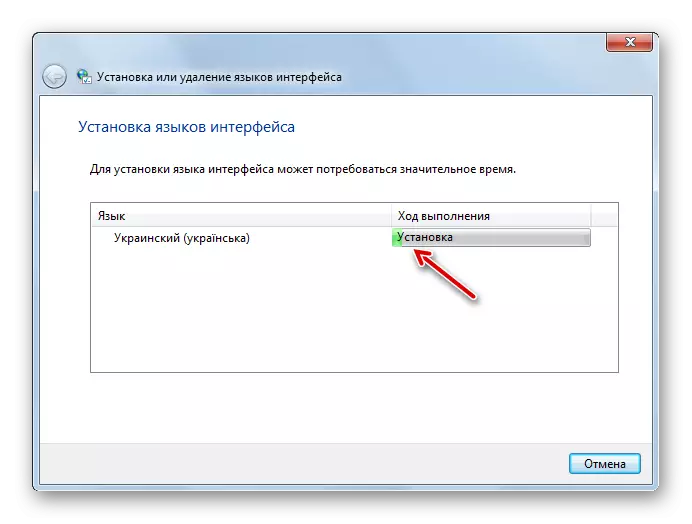
Арга 2: Гараар суулгах
Гэвч үүнийг нь бүх хэрэглэгчид багцыг суулгах хэрэгтэй нэг компьютер дээр интернэт ашиглах боломж байна. Үүнээс гадна биш, бүх л боломжит хэл "шинэчлэх төв" дамжуулан авах боломжтой байдаг. Дээр ачаалал болон зорилтот PC файл багц шилжүүлсэн Энэ тохиолдолд гарын авлагын суулгах ашиглах сонголт байдаг.
Хэл Багц татаж авах
- албан ёсны Microsoft вэб сайтаас хэлний багц татаж авах, эсвэл энэ нь компьютерт өөр нэг арга зам нь, жишээ нь, флаш диск ашиглаж шилжүүлнэ. Энэ нь Шинэчлэлтүүдийн төв нь биш зөвхөн эдгээр сонголт Microsoft Вэб нөөц дээр танилцуулсан байна гэж тэмдэглэх нь зүйтэй юм. сонгох үед, энэ нь бас харгалзан таны системийн ялгадас авах нь чухал юм.
- Одоо Start цэс дамжуулан "Control Panel" явж байна.
- "Цаг, хэл, бүс" хэсэгт явж байна.
- нэр "Хэл ба бүс нутгийн стандарт" дээр Next дарна уу.
- байршил тохиргоо удирдлагын цонх эхэлнэ. "Хэл ба Keyboard" таб яв.
- "Interface Хэл" блокийн онд "суулгах, эсвэл хэл устгах" дээр дарна уу.
- нээж цонхонд, "Install интерфэйс хэл" гэсэн сонголтыг сонгоно.
- суулгалтын арга сонгох цонх эхэлсэн байна. "Нь компьютер эсвэл сүлжээний Тойм" дарна уу.
- шинэ цонхонд, "хянан ..." дарна.
- "Файл, хавтас тойм" хэрэгсэл нээгдэнэ. Хэрэв хамт, татаж хэлний пакет MLC өргөтгөлтэй оршдог сан руу явж "OK" гэж, хэвлэл сонгоно.
- Үүний дараа багийн нэр "суулгацын буюу устгах Хэл" цонхонд харуулах болно. Шалз Хэрэв эсрэг суулгаж байгаа болон шалгах, хэвлэл мэдээлэл нь "Next".
- Дараагийн цонхонд та лиценз хүлээн зөвшөөрч байх хэрэгтэй. Үүнийг хийхийн тулд "Би нөхцлийг хүлээн зөвшөөрч байна" албан тушаал, хэвлэл "Дараа нь" гэж радио товчийг тавьсан.
- Дараа нь сонгосон хэл пакет, нэг цонхонд харуулах юм "README" файлын агуулгыг уншихыг санал болгож байна. мэдлэг дараа хэвлэл мэдээлэл нь "Next".
- Үүний дараа нилээд хугацаа шаардаж болно багцыг суулгах явц нь шууд эхэлнэ. Үргэлжлэх хугацаа нь файл болон компьютерийн тооцоолох хүчний хэмжээнээс хамаарна. суулгах динамик график үзүүлэлт ашиглан гарч байна.
- объект суулгасан дараа үүн эсрэг, төлөв байдал "Дууссан" интерфэйс тохиргоо цонх гарч ирнэ. "Дараах" дээр дарна уу.
- Үүний дараа, цонх нь та компьютерийн интерфейс хэл шинээр суулгасан хэлний багц сонгож болно нээгдэнэ. Үүнийг хийхийн тулд, түүний нэрийг сонгож, "Interface харуулах хэл өөрчлөх нь дарна уу. PC дахин ачаалсны дараа сонгосон хэл тогтоож болно.
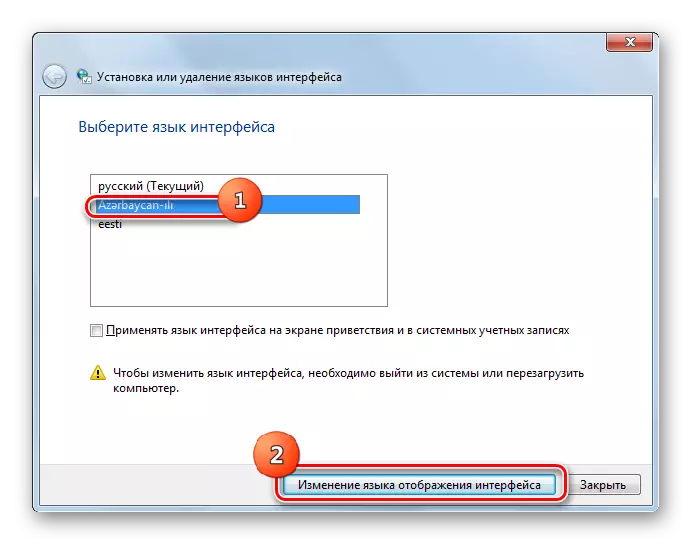
Хэрэв та энэ багцыг ашиглаж, системийн хэлний тохиргоог өөрчлөх хүсэхгүй байгаа бол, дараа нь ердөө л Close товчин дээр дарна уу.
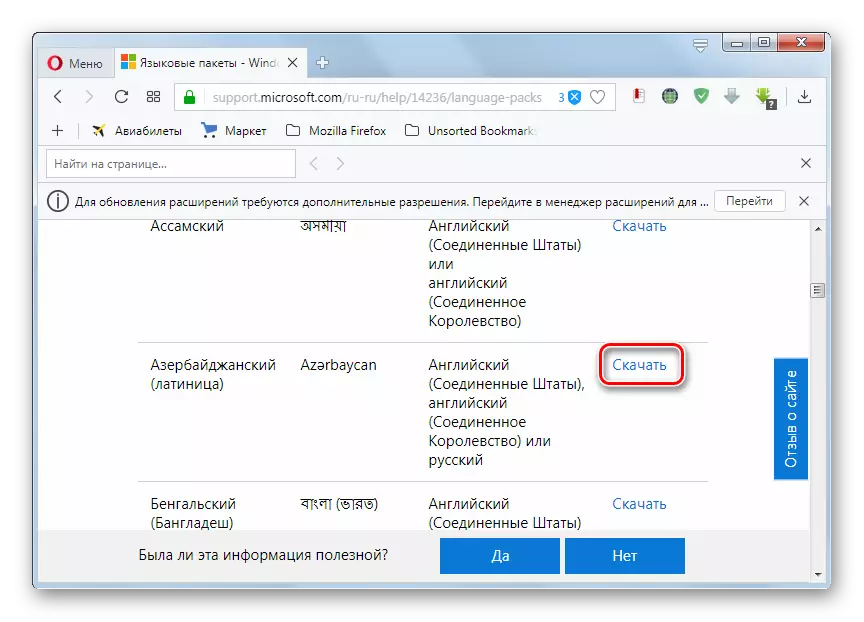
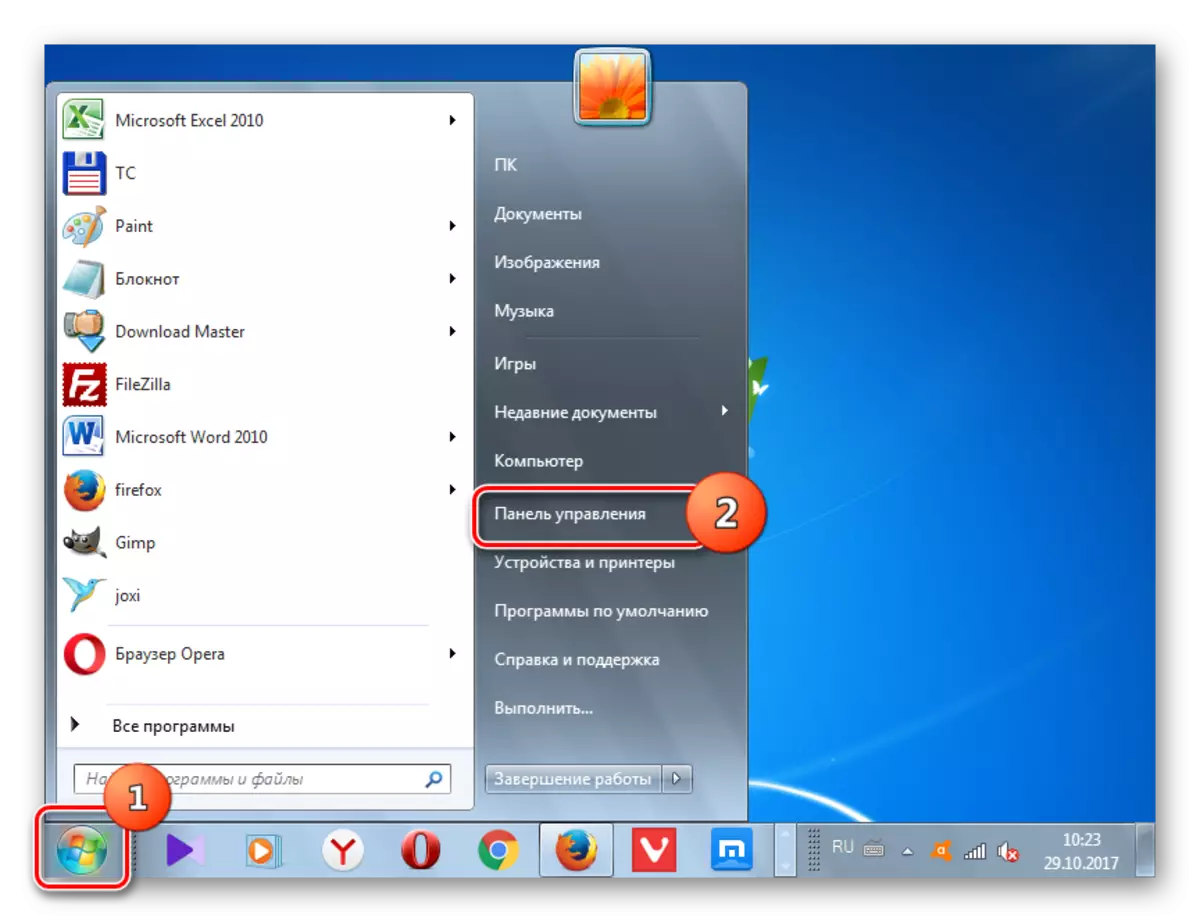




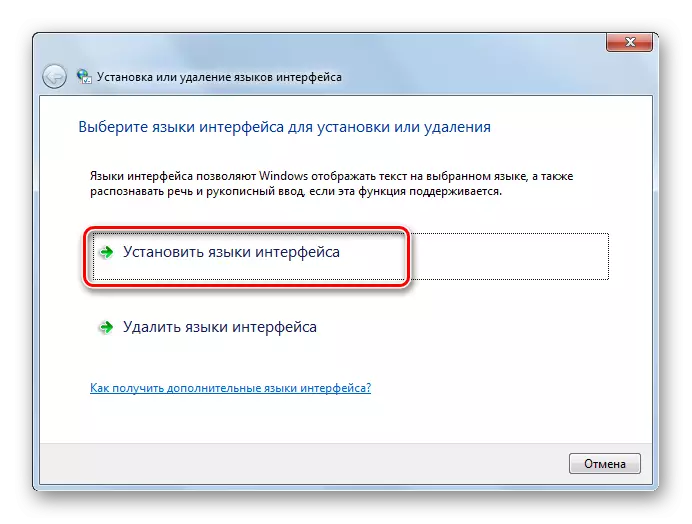
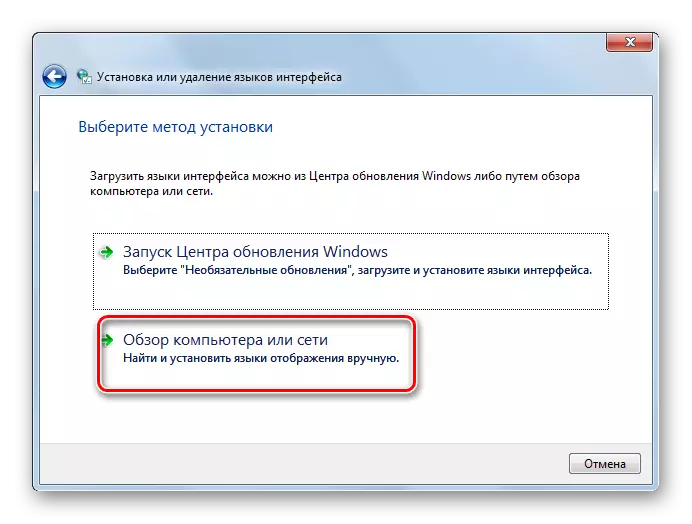
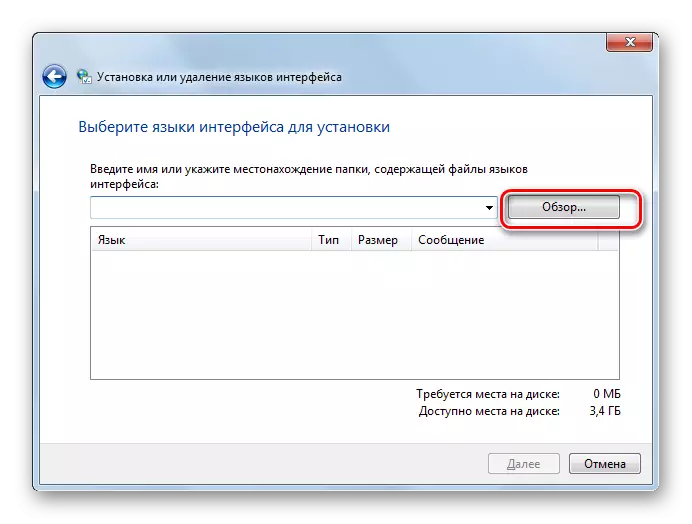
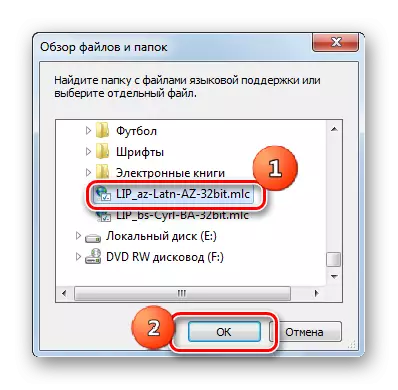
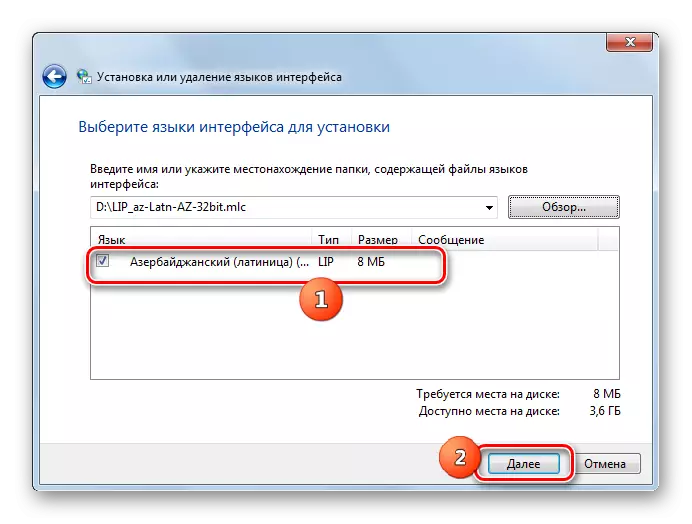



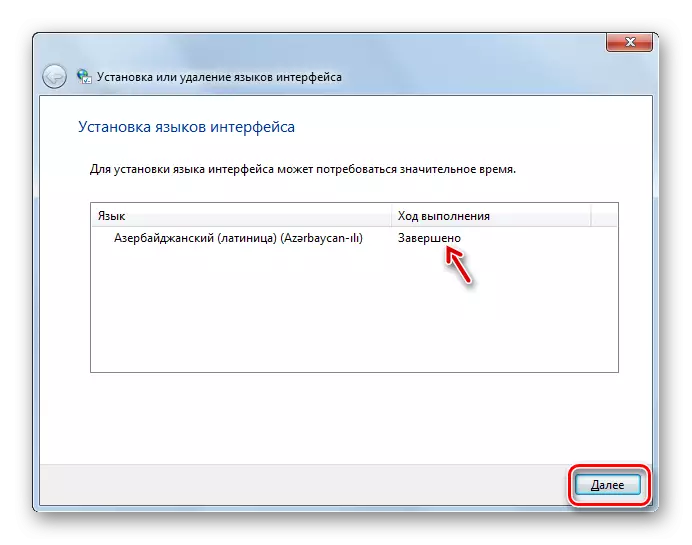

хэл параметрийн "шинэчлэх төв" дамжуулан эсвэл дамжуулан тохиргоо: Таны харж байгаагаар, бүхэл бүтэн зэрэг хэлний багц суулгах журмыг хялбар, та үйл ажиллагаа хэрхэн ямар ч хамаагүй юм. Мэдээж, эхний арга хэмжээ тохируулгыг ашиглаж байгаа үед, журам илүү автомат болон бага хэрэглэгчийн оролцоо шаарддаг боловч. Тиймээс хэрэв та гадаад хэл рүү орчуулж хэрхэн Russify Windows 7 эсвэл эсрэгээрээ сурсан.
